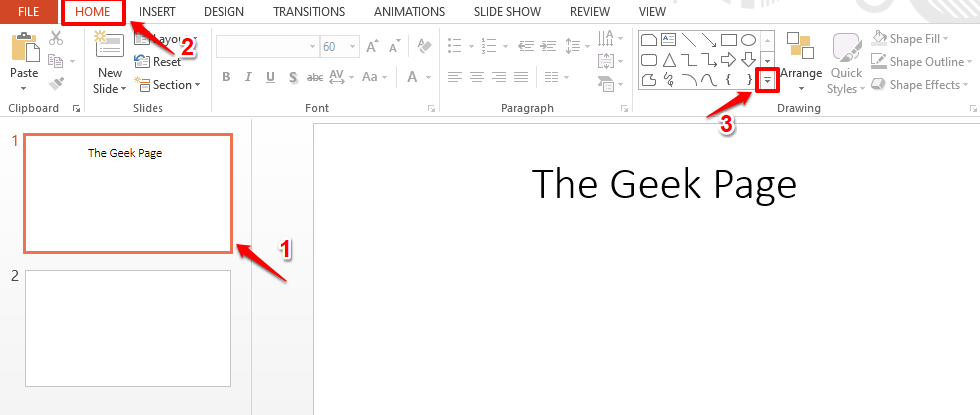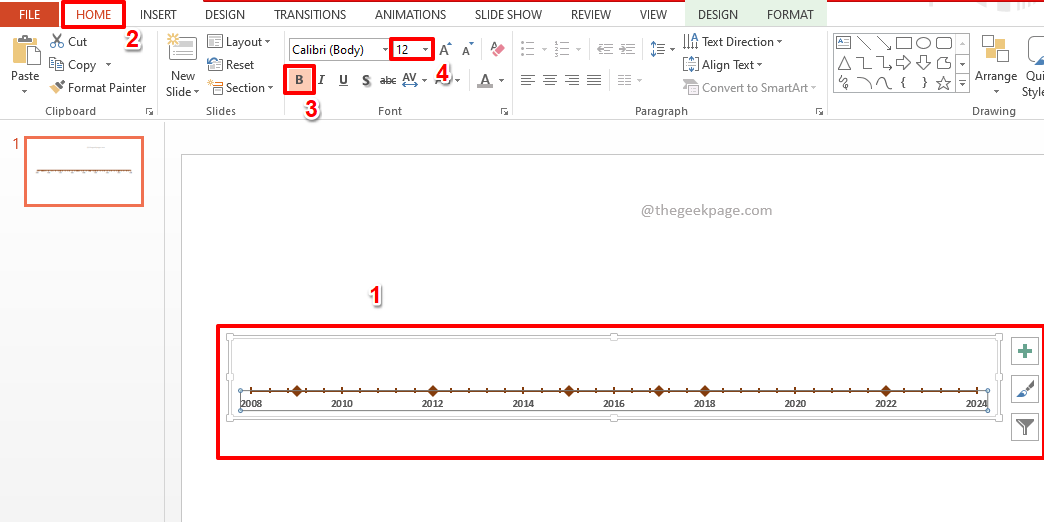Microsoft PowerPoint je jedným z najpoužívanejších nástrojov na vytváranie prezentácií. V každom okamihu na celom svete by boli tisíce ľudí zapojených do vytvárania prezentácie alebo sledovania prezentácie. Aplikácia ponúkaná spoločnosťou Microsoft sa stala tak populárnou, že akékoľvek firemné stretnutie je neúplné bez obvyklého balíka Powerpoint. Zatiaľ čo väčšina prezentácií je nudná a diváka uspáva, existuje niekoľko dobre spracovaných, na ktoré je radosť pozerať. Existujú rôzne spôsoby, ako navrhnúť nádhernú palubu, aby na stretnutí nevznikli žiadne nudné chvíle. Pri navrhovaní prezentácie však existuje funkcia nazývaná tabla Návrhy. Táto funkcia sa snaží poskytnúť nápady na zlepšenie rozloženia dizajnu vašej prezentácie. Aj keď sa niekomu môže táto funkcia páčiť, sú niektorí, ktorí by nechceli zdieľať všetky návrhy. To môže pre niektorých ľudí prerušiť tok tvorivej práce. Tento článok sa bude zaoberať vypnutím panela dizajnu, keď už nie je potrebný.
Vypnutie panela návrhov v programe Powerpoint
Krok 1: Stlačte tlačidlo Windows + R tlačidlo na klávesnici a napíšte powerpnt v dialógovom okne a kliknite na OK.
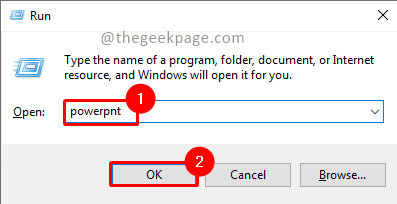
Krok 2: V ponuke prejdite na Vložiť a kliknite na Obrázok.

REKLAMA
Poznámka: V tomto príklade sme použili obrázok z počítača. Môžete tiež použiť možnosť Online Pictures a Stock Images podľa vašich potrieb.
Krok 3: Všimnete si, že tabla Návrh sa zobrazí na pravej strane snímky.
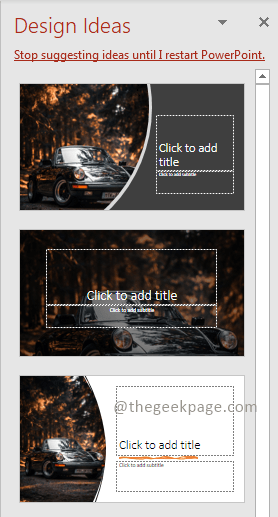
Poznámka: Panel dizajnu vám môže poskytnúť nápady na zlepšenie rozloženia snímky a jej vizuálnu príťažlivosť.
Krok 4: Kliknite na Súbor Ponuka.
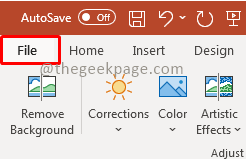
Krok 5: V ponuke Súbor vyberte možnosti.

Krok 6: V zobrazenom poli prejdite nadol pod generál a uvidíte sekciu s názvom Powerpoint Designer. Zrušte začiarknutie políčka, ktoré uvádza Automaticky mi ukážte nápady na dizajn.
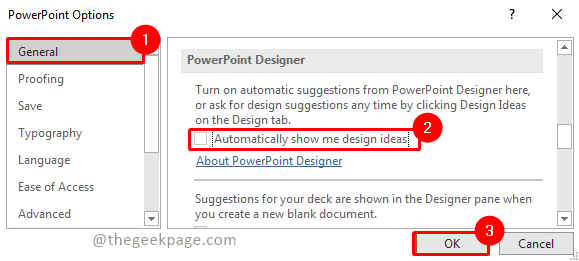
Poznámka: toto je časť, ktorá ovláda tablu dizajnu Powerpoint a je začiarknuté, aby sa zobrazovala predvolene.
Zrušením začiarknutia tohto políčka zaistíte, že keď nabudúce vložíte obrázok, nebude pre vás k dispozícii žiadna tabla dizajnu s automatickými návrhmi. To vám umožní slobodne vytvoriť najlepšiu prezentáciu v Powerpointe, pričom nebudú prítomné nepríjemné návrhy.
Krok 8: Ak v budúcnosti budete chcieť použiť nápady na dizajn, prejdite na stránku Dizajny menu a vyberte Dizajnové nápady. Toto manuálne vyvolá tablu návrhových nápadov, kedykoľvek to bude potrebné, nie automaticky ako predtým.
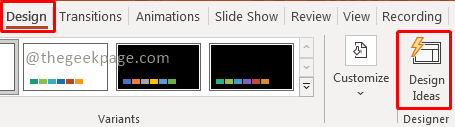
To je ono!! nie je to jednoduché? Dúfam, že teraz ste sa zbavili otravného panela s nápadmi na dizajn, ktorý sa automaticky objaví, keď pridáte obrázok. Komentujte a dajte nám vedieť, ako by ste radi používali tablu návrhových nápadov. Vďaka za prečítanie!!
Krok 1 - Stiahnite si Restoro PC Repair Tool odtiaľto
Krok 2 - Kliknite na Spustiť skenovanie, aby ste automaticky našli a opravili akýkoľvek problém s počítačom.